免费SVN服务器搭建
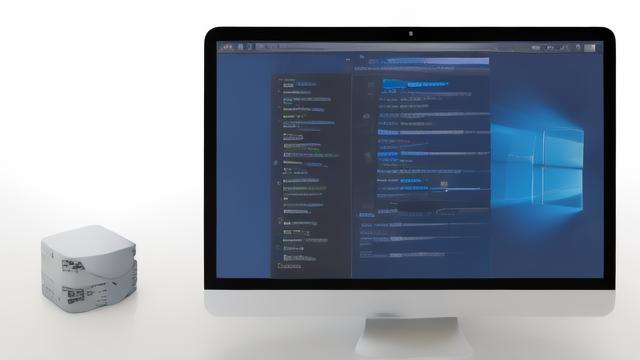
Subversion (SVN) 是一个非常流行的开源版本控制系统,它可以帮助团队协作开发,管理代码和文档的版本历史,本文将详细介绍如何在本地计算机上搭建一个免费的SVN服务器,包括安装、配置和使用。
一、下载及安装对应软件
1、下载TortoiseSVN:
TortoiseSVN是一个Windows资源管理器的SVN客户端,方便用户通过图形界面操作SVN。
官方下载地址:[TortoiseSVN](https://tortoisesvn.net/downloads.html)
2、下载VisualSVN Server:
VisualSVN Server是Windows平台上的一个易于使用的SVN服务器,提供了图形化的管理界面。
官方下载地址:[VisualSVN Server](https://www.visualsvn.com/server/download/)

3、安装步骤:
下载完成后,运行VisualSVN Server安装程序。
在安装过程中,需要选择以下选项:
Location: 安装目录(建议使用默认路径)。
Repositories: 仓库位置(建议使用默认路径)。
Server Port: 端口号(建议使用默认端口8080)。
Backups: 备份位置(建议使用默认路径)。
二、创建版本库

1、打开刚安装的VisualSVN Server Manager。
2、右键单击左侧的“Repositories”,选择“新建” -> “Repository...”。
3、输入版本库名称,并点击“下一步”。
4、可以选择默认创建空的版本库,或者创建带trunk、branches、tags三个子文件夹的版本库。
5、设置访问权限,可以选择默认设置或自行配置。
6、完成创建后,可以看到版本库的地址,例如http://localhost/svn/MyRepository/。
三、导入及检出项目
1、项目导入版本库:
在需要上传的项目文件夹上,右键单击,选择“TortoiseSVN” -> “Import...”。
输入版本库地址,并勾选要导入的文件或文件夹,点击“确定”。
2、项目检出测试:
右键单击桌面或其他任意位置,选择“SVN Checkout...”。
输入版本库地址以及要检出的位置,点击“确定”。
检出完成后,可以在指定位置看到项目的副本。
四、配置用户账号和组
1、创建用户账号:
打开VisualSVN Server Manager,右键单击左侧的“Users”,选择“Create User...”。
输入用户名和密码,点击“OK”。
2、创建组:
右键单击左侧的“Groups”,选择“New Group...”。
输入组名,点击“OK”。
3、添加用户到组:
右键单击创建的组名,选择“Properties”。
在“Members”选项卡中,添加用户到该组。
五、配置权限
1、右键单击创建的版本库,选择“Properties”。
2、在“Security”选项卡中,设置不同用户或组的访问权限。
六、常见问题解答
Q1: 如何更改SVN服务器的端口号?
A1: 打开VisualSVN Server Manager,右键单击服务器节点,选择“Properties”,在“Network”选项卡中,可以更改端口号。
Q2: 如何备份和恢复SVN版本库?
A2: 备份:可以通过复制版本库所在的文件目录进行备份,恢复:将备份的目录复制回原位置,并在VisualSVN Server Manager中重新加载该版本库。
通过以上步骤,您已经成功搭建了一个免费的SVN服务器,并且学会了基本的配置和使用方法,希望这篇文章对您有所帮助!
以上内容就是解答有关“免费svn服务器搭建”的详细内容了,我相信这篇文章可以为您解决一些疑惑,有任何问题欢迎留言反馈,谢谢阅读。